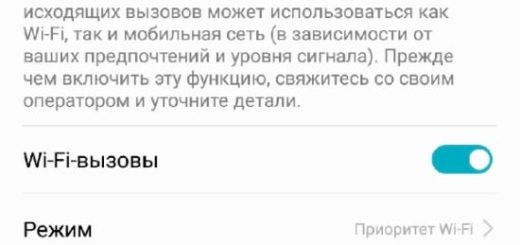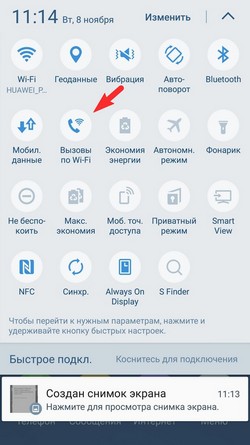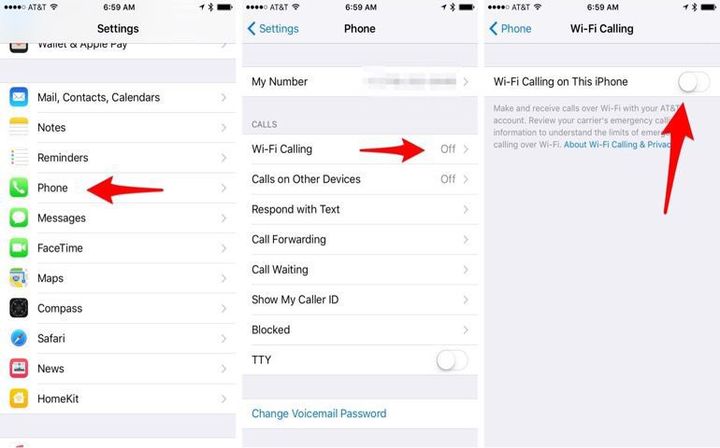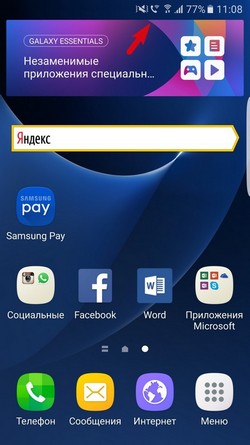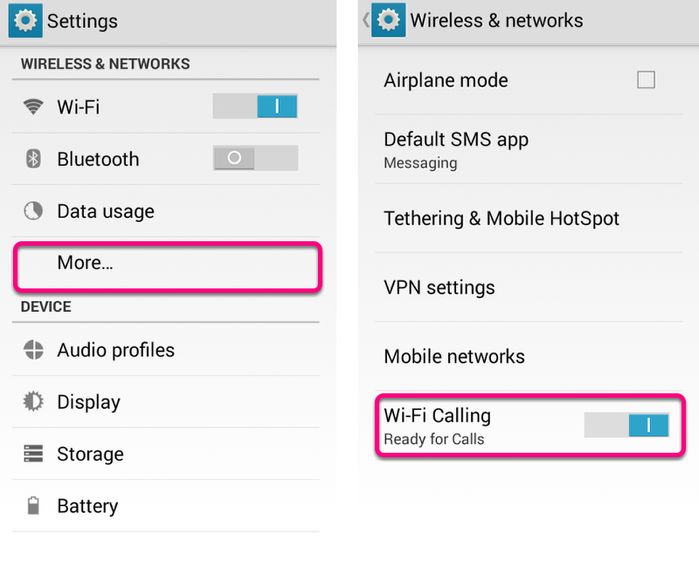- Как включить Wi-Fi звонки на Android телефоне
- Как включить Wi-Fi звонки в Android
- Если нет встроенной функции Wi-Fi вызовов
- Wi-Fi Calling: что это такое, звонки в МТС, на телефонах Samsung
- Преимущества
- Wi-Fi Calling для пользователей МТС
- В Теле2
- Другие операторы
- Возможные проблемы
- Звонки через Wi-Fi на телефоне — что нужно знать?
- Как работает Wi-Fi Calling?
- Как настроить Wi-Fi Calling?
- Звонки по Wi-Fi не работают на Android? Попробуйте эти 9 решений
Как включить Wi-Fi звонки на Android телефоне
Если Вы находитесь на операторе, который это поддерживает, Wi-Fi звонки — отличная возможность. Это позволит Вашему смартфону использовать лучшее соединение в Вашем доме для совершения и приема вызовов и текстовых сообщений. Это также позволяет использовать более качественный звук, и это идеально, если у Вас плохой сигнал в доме.
Хотя эта функция существует в Android в течение многих лет, она все еще шокирует, сколько людей не знают, что она существует. Это отчасти связано с медленным внедрением операторами, а также просто недостаточным охватом функции и ее полезностью.
Большинство современных телефонов Android должны поддерживать Wi-Fi-звонки, но их можно заблокировать. Например, Galaxy S7 поддерживает Wi-Fi-звонки, но некоторые версии этого телефона не предлагает эту функцию. В принципе, это должно поддерживаться как телефоном, так и оператором.
Если вы собираетесь копаться и попытаться найти настройку, о которой мы поговорим ниже, и ее там нет, то либо Ваш оператор не предлагает ее, либо она недоступна на Вашем конкретном телефоне.
Как включить Wi-Fi звонки в Android
Даже если Вы используете комбинацию телефона и оператора, поддерживающую Wi-Fi звонки, она, вероятно, не включена по умолчанию. Чтобы включить ее, Вам нужно перейти в меню «Настройки». В зависимости от используемого смартфона процесс может немного отличаться на Вашем телефоне.
В то время как Вы можете пройти все шаги, чтобы войти в меню Wi-Fi звонков, проще всего просто найти ее, опустите панель уведомлений и коснитесь значка шестеренки.
Оттуда коснитесь увеличительного стекла, затем введите «звонки по wifi». Если они доступны в Вашей ситуации, они должен появиться здесь.

В моем случае Android не перенаправил меня прямо в меню Wi-Fi звонков, а открыл расширенный раздел настроек Wi-Fi, где найдены Wi-Fi звонки. Коснитесь опции Wi-Fi звонки, чтобы перейти в ее раздел меню.
Сдвиньте переключатель, чтобы включить данную функцию. Вы также можете выбрать, хотите ли Вы, чтобы телефон предпочитал сети WI-Fi или мобильные сети для звонков. Всякий раз, когда у него есть оба варианта, он будет использовать Ваш предпочтительный вариант, а затем легко переключится на другой, когда один из них станет недоступным.
Если нет встроенной функции Wi-Fi вызовов
Тот факт, что Ваш оператор и/или телефон технически не поддерживает исходящие Wi-Fi вызовы, не означает, что Вы не можете использовать данную функцию. Существует множество приложений, которые позволят Вам совершать звонки, вот некоторые из самых популярных:
По сути, любое из этих приложений позволит Вам совершать звонки через Wi-Fi, но они не будут использовать Ваш фактический номер телефона и в большинстве случаев не будут звонить на традиционный телефон. Вместо этого Вы фактически будете совершать звонки с одного аккаунта на другой; например, если Вы используете Facebook Messenger, Вы просто «звоните» человеку в его учетную запись Facebook, а не вводите номер телефона. То же самое касается бесплатных учетных записей Skype, хотя Вы можете заплатить деньги, чтобы звонить на обычные телефонные номера.
Google Hangouts и Voice являются исключениями — они по сути работают вместе, чтобы совершать звонки. Вам понадобится номер Google Voice, а также Телефон Hangouts для совершения звонков, и в этом случае Вы сможете звонить на любой традиционный телефонный номер. Проблема возникнет, когда Вы захотите получать вызовы с помощью этих инструментов — Вам придется сделать для этого немного дополнительных настроек.
По правде говоря, Facebook Messenger — это, вероятно, лучший путь, если предположить, что человек, с которым Вы пытаетесь общаться, также находится на Facebook (и в списке Ваших друзей). Он очень прост в использовании и предлагает хорошее качество связи.
Стоит также отметить, что эти сервисы также будут работать с мобильными данными, поэтому Вам не нужно использовать Wi-Fi для их использования. Это круто.
Wi-Fi вызовы — это очень классная услуга, и Вам обязательно нужно включить ее, если Ваш оператор и телефон поддерживают ее. Вы будете получать звонки более высокого качества и, по сути, не будете иметь «мертвых зон», где звонки будут прерываться или отключаться.
Источник
Wi-Fi Calling: что это такое, звонки в МТС, на телефонах Samsung
Что такое Wi-Fi Calling? Это технология, позволяющая отправлять сообщения, совершать видео и голосовые вызовы через точку доступа Wi-Fi, а не сотовую связь или мобильный интернет.
Преимущества
Что такое Wi-Fi Calling, рассказывается в ролике компании МТС:
Функция является не заменой других способов связи, а альтернативой, которая больше подходит для определенных обстоятельств:
- Отсутствует сотовое покрытие;
- Покрытие плохое, а во время звонка недопустимы помехи;
- Требуется высокое качество речи (используется Voice HD)
- Пользователь хочет сэкономить, используя Wi-Fi (в том числе публичный) как для серфинга в интернете, так и для звонков;
- В приложениях, использующих вызовы по сети Wi Fi (Skype, WhatsApp), неудобно создавать аккаунты, а потом обмениваться данными от них. Список контактов для звонков через точку доступа Wi-Fi доступен из контактов в телефоне;
- У собеседника нет интернет-соединения. Вызов совершается, как обычный звонок.
Возможно ли совершить такие звонки, в первую очередь зависит от сотового оператора. Их списки поддерживаемых моделей телефонов отличаются. В Теле2 услуга доступна не во всех городах.
Тарификация в WiFi Call происходит согласно тарифному плану вашей домашней сети. Это же касается роуминга. Если Вы потеряете используемый сигнал, автоматически переключитесь на сотовую связь.
Обратите внимание, что существует более старая технология, похожая на Wi-Fi Calling – VoLTE (Voice over LTE). Она работает с помощью 4G.
Wi-Fi Calling для пользователей МТС
Звонки не совершаются через Wi Fi без услуг «Мобильный интернет» и «Интернет-звонки». Подключить звонки по Вай-Фай можно, набрав *111*6# или в приложении «Мой МТС» (после приложение можно удалить).
На картинке показано, как включить функцию через значки:
Чтобы включить WiFi Calling на Android, активируйте вызовы через Wi-Fi в настройках телефона. В Samsung S7 эта кнопка находится на «шторке». В Samsung S8 нажмите «Настройки» – иконка настроек – «Подключения» – значок настроек подключений – «Расширенный вызов» – «Wi-Fi Calling».
Подключение на Андроидах выглядит так:
В зависимости от версии Андроида путь может быть «Настройки» – «Настройки беспроводной сети» или «Телефон» – кнопка с тремя точками – «Настройки» – «Вызовы» – «Звонки по Wi-Fi».
На iPhone в настройках раздела «Телефон» включите «Вызовы по Wi-Fi». Подключитесь к точке доступа Wi-Fi. Когда появится иконка, звоните и пишите СМС через встроенные в телефон приложения.
Так выглядит иконка функции в статусном окне телефона:
- Samsung Galaxy A3, A3, S6 Edge, S6 Edge+, J2, J5 LTE, J7 LTE, A7 LTE, J2 Prime, A5 2016, J5 2016 LTE, A3 2016, J7 2016 LTE, J5 Prime, A7 2016, S7 edge, S7, C5, A5 2017, S8, J3 2017, S8 Plus, A3 2017, J7 2017, A7 2017, J5 2017, Note 8;
- Highscreen: Boost 3, Boost 3 Pro, Power Ice Evo, Boost 3 Se, Boost 3 Se pro, Razar, Fest, Fest Pro, Fest XL, Fest XL Pro, Easy Power, Easy Power Pro, Easy XL, Easy XL Pro;
- iPhone 5S, 5C, 6, 6 plus, 6S, 6S plus, SE, 7, 7 plus, 8, 8 plus, X;
- Sony Xperia: XA1, XA1 Plus, XA1 Ultra, XZ1, XZs, XZ1 Compact;
- LG: G6, G7 (2018), Q7 (2018), Qsytus, K11, V30.
- Huawei Nova: 2, 2i, 2 Plus.
В MTS также есть VoLTE и специальное приложение «МТС Connect».
Ботан дополняет Хомяка: На текущий день эту технологию поддерживает еще больше смартфонов. Включая и народные Xiaomi. Так что с большой вероятностью и ваш аппарат сможет.
В Теле2
С помощью Wi-Fi можно совершать звонки и обмениваться сообщениями только по сим-картам, зарегистрированным в Москве и Московской области. Поддерживаются телефоны с ОС iOS 7 и выше или Android 4.0 и выше.
Обратите внимание, что услуги «Переадресация», «Гудок» и «Городской номер» после использования Wi Fi Calling будут отключены. Включить их можно кодами USSD, указанным на сайте оператора.
Установите приложение «WiFi-звонки» с пометкой «Теле2» в Google Play или AppStore. Выполните инструкции. Не выключайте Wi Fi и приложение, чтобы совершать с их помощью звонки или отправлять сообщения.
Как подключить функцию на устройствах с операционной системой iOS, расскажем на картинке:
Другие операторы
СберМобайл реализует Wi-Fi Calling через приложение «СберМобайл». Установив его, следуйте инструкциям. Мегафон и Билайн предлагают технологию VoLTE.
Ботан дополняет Хомяка: Время идет, на текущий день и Мегафон, и Билайн стали поддерживать эту технологию. Сам пользуюсь и радуюсь. Из настроек нужно просто активировать звонки через Wi-Fi, никакие сторонние приложения не нужны. Статью обновил в связи с появлением VoWiFi у Билайна, ссылочка на оригинал на нашем сайте.
Возможные проблемы
Если телефон на две сим-карты, убедитесь, что выше приоритет у карты с Wi-Fi Calling. В Samsung Dual SIM нужно поставить ее в первый слот.
Точка доступа может быть не исправна. Настройки Wi-Fi сетей других людей могут препятствовать использованию технологии. Если не удается использовать функцию, посмотрите, есть ли сверху на экране специальный значок. Убедитесь, что она была правильно и до конца подключена. Помочь найти решение может оператор и информация на его сайте.
Источник
Звонки через Wi-Fi на телефоне — что нужно знать?
Сегодня операторы сотовой связи развивают новую технологию под названием Wi-Fi Calling. Она позволяет совершать звонки через точку WLAN (Wi-Fi) в любых местах, где отсутствует сигнал базовой станции оператора. Абонент сможет оставаться на связи и пользоваться мобильным телефоном в стандартном режиме — звонить, принимать звонки и отправлять SMS.
Технология Wi-Fi Calling становится актуальной в местах, где затруднен прием сигнала сотовой сети, но есть стабильное соединение с беспроводным интернетом. Наглядный пример — отдаленные городские застройки, новые торговые центры, подъезды, цокольные этажи домов и т.д.
Дополнительным преимуществом технологии является экономия — совершаемые звонки могут тарифицироваться по ценам домашнего региона, даже если абонент находится в другом государстве. Однако точные правила зависят от конкретного оператора связи.
Как работает Wi-Fi Calling?
Некоторым пользователям может показаться, что Wi-Fi Calling — очередной мессенджер наподобие WhatsApp или Viber. Это распространенное заблуждение. Принцип работы технологии основан на использовании точки доступа WLAN в качестве базовой станции. Для передачи информации используется интернет-канал, причем устанавливать дополнительное ПО не нужно. Опция предусмотрена по умолчанию во флагманских моделях смартфонов:
Чтобы удостовериться в поддержке технологии, рекомендуется ознакомиться с техническими характеристиками мобильного устройства. Также важно, чтобы Wi-Fi Calling поддерживал сотовый оператор.
Как настроить Wi-Fi Calling?
Чтобы совершать звонки через интернет, предварительно нужно настроить смартфон. Откройте приложение «Телефон/Контакты/Звонки» и нажмите по кнопке с тремя точками (справа вверху). Затем выберите раздел «Настройки», перейдите в подраздел «Вызовы» и передвиньте переключатель напротив соответствующего пункта — обычно он называется «Звонки по Wi-Fi». В некоторых смартфонах (например, Samsung) разработчики предусмотрели быструю активацию опции через шторку уведомлений.
Wi-Fi Calling — перспективная технология, позволяющая оставаться на связи даже при слабом или отсутствующем сигнале базовой станции. Абоненты могут совершать голосовые звонки и отравлять сообщения через интернет по стандартным тарифам своего оператора. Также можно экономить на связи, находясь в другой стране — с такой технологией необходимость в подключении роуминга отпадает.
Единственным недостатком Wi-Fi Calling является отсутствие повсеместной поддержки. В бюджетных смартфонах данная возможность не предусмотрена производителями. Также серьезным препятствием может стать отсутствие поддержки технологии на уровне сотового оператора.
Источник
Звонки по Wi-Fi не работают на Android? Попробуйте эти 9 решений
Если вы страдаете от ненадежной сети на вашем смартфоне, но у вас есть надежное соединение Wi-Fi, у вас есть возможность воспользоваться функцией вызовов Wi-Fi. При этом голосовые вызовы маршрутизируются через Wi-Fi, а не через сеть вашего оператора. Это улучшает четкость голоса.
Однако эта функция не всегда работает идеально. Если у вас возникли проблемы с вызовами по Wi-Fi на своем смартфоне Android, ознакомьтесь с приведенными ниже исправлениями, которые могут заставить его снова работать.
Как работают звонки по Wi-Fi?
Как следует из названия, Wi-Fi Calling использует соединение Wi-Fi для обычных телефонных звонков. Это особенно полезно, когда у вас дома или в офисе плохой мобильный прием. Эта функция доступна на устройствах Android, а также на iPhone.
По теме: Что такое звонки по Wi-Fi и как они работают?
Что такое звонки по Wi-Fi и как они работают?
Покрытие сети растет, но мы по-прежнему страдаем от черных точек приема. К счастью, большинство операторов связи теперь поддерживают звонки по Wi-Fi. Но что это такое и как им пользоваться?
Поскольку телефонный звонок происходит через Wi-Fi, вероятность прерывания вызова ниже, если вы находитесь в стабильной сети. Вот несколько исправлений, которые можно попробовать, если звонки по Wi-Fi не работают на Android. Как и в большинстве советов по Android, меню и параметры могут незначительно отличаться в зависимости от вашего устройства и версии ОС.
1. Проверьте, включены ли звонки по Wi-Fi в настройках.
Первое, что вы должны проверить, это то, что функция звонков по Wi-Fi включена. Возможно, вы еще не включили эту функцию или отключили ее по ошибке. В большинстве телефонов эта функция не включена, поскольку она может зависеть как от оператора связи, так и от устройства.
Чтобы проверить, включены ли звонки по Wi-Fi:
Запустите приложение «Настройки» на телефоне Android.
Используйте строку поиска, чтобы найти Звонки по Wi-Fi. Кроме того, вы можете отправиться в Сеть и Интернет> Мобильная сеть.
Вы найдете Звонки по Wi-Fi вариант здесь.
Нажмите на переключатель, чтобы включить эту функцию.
Изображение 1 из 3
Изображение 2 из 3
Изображение 3 из 3
Теперь вы должны увидеть Wi-Fi рядом с символом оператора связи в строке состояния при звонках.
2. Перезагрузите маршрутизатор и телефон.
При возникновении проблем, связанных с вызовами по Wi-Fi, рекомендуется перезагрузить смартфон и маршрутизатор. Большинство проблем можно исправить простым перезапуском устройства. Чтобы перезапустить телефон Android, нажмите и удерживайте Мощность кнопку, пока не станут доступны параметры питания. Затем нажмите на Рестарт.
Это должно устранить такие проблемы, как временно медленное соединение Wi-Fi.
3. Проверьте наличие новых обновлений программного обеспечения.
При возникновении любой проблемы с телефоном всегда следует проверять наличие новых обновлений программного обеспечения. Если они есть, они могут решить проблему, с которой вы столкнулись, поэтому вам следует установить их.
Вот как проверить наличие обновлений программного обеспечения на вашем устройстве:
Открой Настройки приложение.
Направляйтесь к Система (или О телефоне на старых устройствах).
Искать Обновления или Обновление системы, который часто находится под Продвинутый меню.
Нажмите на Проверить наличие обновлений и установите все доступные обновления.
Галерея изображений (2 изображения)
Изображение 1 из 2
Изображение 2 из 2
4. Убедитесь, что ваш телефон и оператор связи предлагают звонки по Wi-Fi.
Если ваш оператор связи не поддерживает звонки по Wi-Fi, то эта функция явно не будет работать на вашем телефоне Android. Точно так же ваш смартфон также должен поддерживать эту функцию. Если вы не видите функцию звонков по Wi-Fi в приложении «Настройки», как упоминалось в пункте 1 выше, ваше устройство, вероятно, не поддерживает эту функцию.
Вам также следует поискать в Интернете или связаться с вашим оператором мобильной связи, чтобы узнать, доступна ли функция Wi-Fi Calling в его сети. Если ваш оператор не предлагает это, спросите, когда это ожидается. Вы также можете подумать о переходе на нового провайдера, если звонки по Wi-Fi являются для вас обязательной функцией.
5. Убедитесь, что Wi-Fi включен и работает.
Для звонков по Wi-Fi требуется стабильное соединение Wi-Fi. Убедитесь, что переключатель Wi-Fi на вашем телефоне включен, вы правильно подключены к сети и находитесь в зоне действия Wi-Fi.
Вы можете включить Wi-Fi через панель быстрых настроек (доступ к которой можно получить, дважды перетащив вниз от верхнего края экрана) или открыв приложение «Настройки» и выбрав Сеть и Интернет> Wi-Fi.
Галерея изображений (2 изображения)
Изображение 1 из 2
Изображение 2 из 2
Чтобы проверить свою сеть после подключения, откройте браузер и проверьте, правильно ли загружаются веб-сайты и воспроизводятся ли видео на YouTube так, как вы ожидаете. Если ваша сеть работает неправильно, то звонки по Wi-Fi тоже не будут работать. В этом случае вам может потребоваться более тщательное устранение неполадок в домашнем Интернете.
6. Извлеките и снова вставьте SIM-карту.
Затем вы должны извлечь, очистить и снова вставить SIM-карту в телефон Android, если перезапуск устройства не помог. Выключайте телефон при этом и обязательно используйте чистую ткань из микрофибры для очистки SIM-карты, прежде чем вставлять ее обратно в устройство.
Когда вы это сделаете, оператор связи может отправить вашему устройству определенные параметры конфигурации, которые вы должны подтвердить.
7. Используйте режим полета для принудительного вызова Wi-Fi.
Многие операторы заявляют, что даже при включенных вызовах по Wi-Fi ваш телефон все равно будет использовать сотовую сеть для совершения вызовов, если сигнал достаточно сильный. Если ваш мобильный сигнал дома сильный, это может быть причиной того, что звонки не проходят через Wi-Fi Calling.
Чтобы это исправить, сначала переведите телефон в режим полета. Это отключит все беспроводные радиомодули, включая соединение вашего телефона с сетью вашего оператора. Затем включите Wi-Fi на панели быстрых настроек, как указано выше. Это позволит вам подключиться к Wi-Fi, оставаясь отключенным от мобильной сети.
Это хорошее решение, когда вам нужно сделать конкретный звонок по Wi-Fi Calling. Просто не забудьте отключить режим полета, когда выходите на улицу, чтобы не пропустить звонки и текстовые сообщения, находясь вне сети Wi-Fi.
8. Попробуйте другую сеть Wi-Fi.
Возможно, что-то блокирует звонки по Wi-Fi в вашей домашней сети, например настройки вашего маршрутизатора. Чтобы проверить это, вам следует попробовать подключиться к другой сети Wi-Fi, например, в вашем офисе или в доме друга, чтобы проверить, работает ли эта функция.
Если это так, то проблема, скорее всего, связана с вашим маршрутизатором. Вам следует открыть панель настроек вашего роутера и найти опцию, блокирующую звонки по Wi-Fi. Возможно, стоит поговорить об этом со своим интернет-провайдером.
9. Сбросить настройки сети.
Если вам все еще не удалось решить проблему с вызовами по Wi-Fi на своем телефоне, вы можете попробовать сбросить настройки сети. Это не приведет к удалению данных на вашем телефоне; сбрасываются только настройки Wi-Fi, мобильных данных и Bluetooth. Имейте в виду, что после этого вам нужно будет повторно подключиться к сохраненным сетям Wi-Fi, настроить VPN и повторить аналогичные сетевые задачи.
Вот как это сделать на Android. Имейте в виду, что это зависит от устройства, поэтому вы можете выполнить поиск «Сбросить настройки сети» или аналогичный с помощью параметра поиска в приложении «Настройки», если вы не можете его найти:
Открой Настройки приложение.
Нажмите на Система> Дополнительно> Параметры сброса.
Здесь нажмите на Сбросить настройки сети или Сбросить Wi-Fi, мобильный телефон и Bluetooth.
Подтвердите операцию. После сброса настроек сети повторно подключитесь к своей сети Wi-Fi, а затем проверьте, правильно ли работают вызовы Wi-Fi.
Галерея изображений (2 изображения)
Источник